아이폰의 메모장 문서 스캔 기능은 매우 강력합니다. 메모장에 문서 스캔, 텍스트 스캔을 사용해서 사진을 찍은 후 편리하게 문서를 저장하거나 편집, 활용할 수 있게 되었습니다.
그만큼 기술이 좋아진 것인데요, 메모장으로 문서 스캔을 하고 나서 화면 전체를 스캔해서 저장된 문서를 pdf 파일 형태로 저장 후 공유하거나 pc로 옮겨서 사용하려면 우선 pdf 파일 저장하는 방법부터 알아야 됩니다.
pdf 파일 저장 기능이 있기 때문에 이 기능을 잘 활용하면 됩니다. 아래 내용에서 자세히 설명해놨습니다.
아이폰 문서 스캔하기
아이폰 메모 앱은 매우 활용도가 높고, 좋습니다. 활용도 높은 메모 앱에서 아이폰 카메라를 이용한 문서 스캔이 가능한데요, pc 화면이나 표지판 화면, a4 용지의 화면 전체를 스캔해서 pdf 문서로 만들 수 있습니다.
- 메모 앱을 실행합니다.
- 새 메모 작성을 합니다.
- 카메라 아이콘을 누릅니다.
- 문서 스캔을 누릅니다.
- 아이폰을 스캔할 글자에 가져가서 기다리면 자동으로 촬영됩니다.
- 스캔이 안된다면 촬영 버튼을 누릅니다.
- 여러 개의 문서를 스캔해서 저장할 수 있습니다.
- 스캔이 모두 끝났다면 저장 버튼을 누릅니다.
메모 앱에서 새로운 문서에 스캔 문서라는 타이틀로 문서 하나가 만들어졌습니다. 여러 개 있는 글자를 스캔해서 문서화하였다면 개수만큼 문서를 확인할 수 있습니다.
이 상태에서는 메모 앱에 방금 만들어진 문서가 저장됩니다. 이렇게 저장된 문서를 pdf 파일로 저장해 보겠습니다.
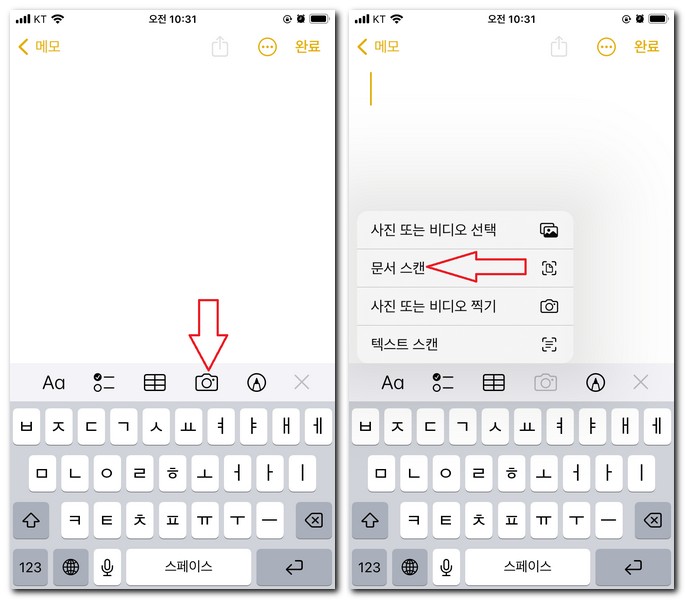
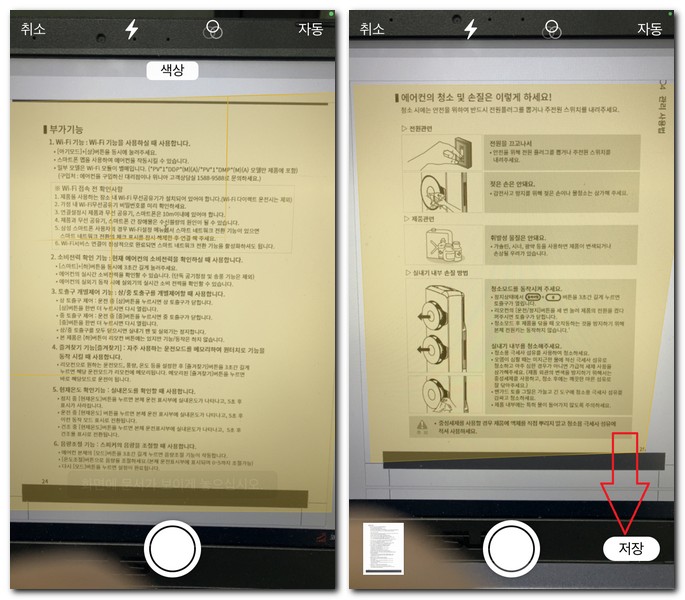
만들어진 문서 PDF 파일로 저장하기
- 스캔 문서를 누릅니다.
- 파일 앱에 저장을 누릅니다.
- iCloud Drive 폴더를 선택하고 저장 버튼을 누릅니다.
- 파일 앱을 실행합니다.
- 둘러보기 -> iCloud Drive를 선택합니다.
- 방금 저장된 문서를 선택합니다.
- PDF 파일로 저장된 스캔 문서를 확인할 수 있습니다.
이렇게 메모 앱에서 쉽게 pdf 파일로 저장할 수 있습니다. 저장된 문서를 이용해서 여러 사람에게도 공유가 가능합니다.
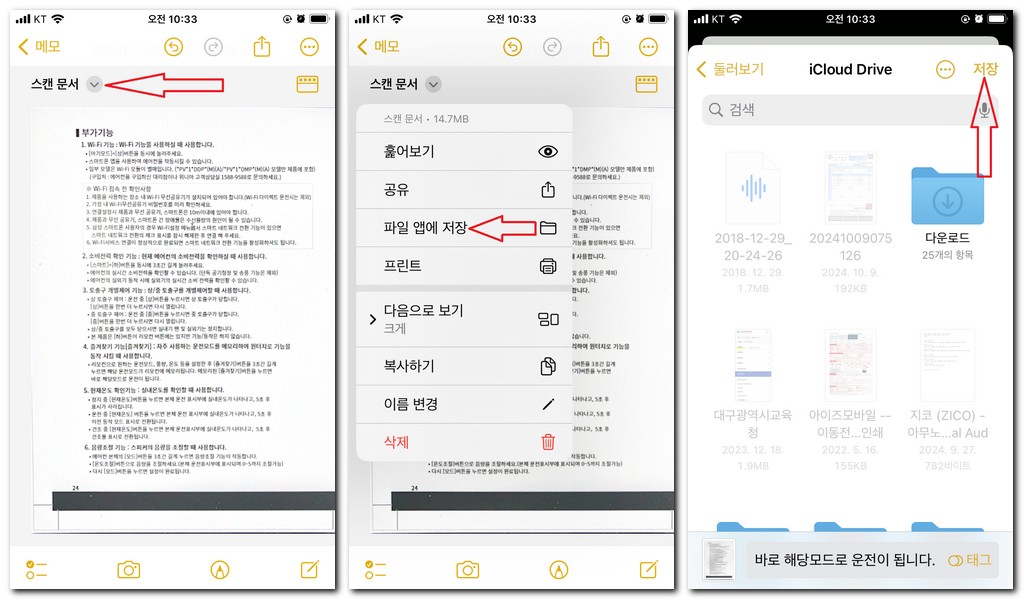
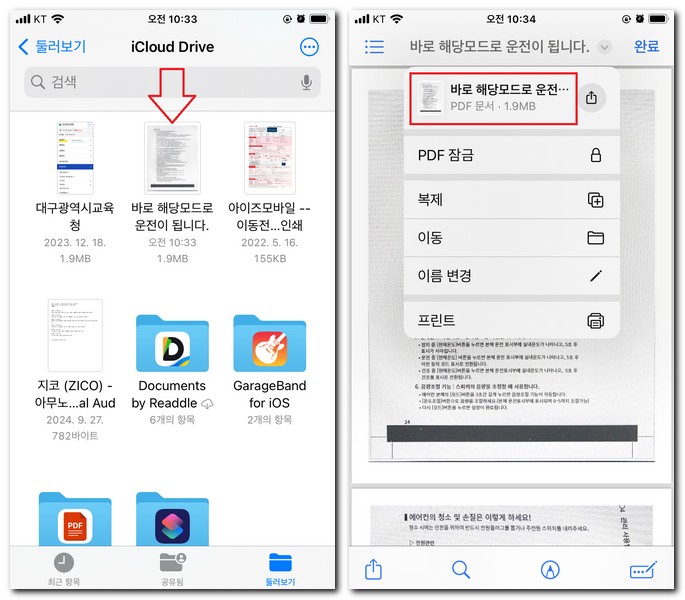
아이폰 문서 스캔 PC로 옮기는 방법
아이폰 문서 스캔 파일을 PC로 옮기기 위해서는 몇 가지 작업을 해줘야 됩니다. 우선 메모 -> 스캔 문서 탭에서 파일 앱에 저장을 선택해서 pdf 파일로 만들어서 이메일이나 keep 같은 것을 이용해서 공유해도 되지만 바로 문서 저장하는 메뉴에서 “공유” 버튼이 있습니다.
이 공유 버튼을 누르게 되면 pdf 저장이 되면서 이메일, keep, 네이버 클라우드, 구글 클라우드 등으로 문서를 공유해서 내보낼 수 있습니다. 이렇게 문서를 내보내기 해서 pc에서 다시 받으면 됩니다.
아이폰에서 pc로 바로 문서를 옮기는 방법은 사용하는 pc가 맥북이면 가능하지만 일반 윈도우pc라면 이메일, 네이버, 구글 클라우드, keep 등을 이용하는 방법이 가장 좋습니다.